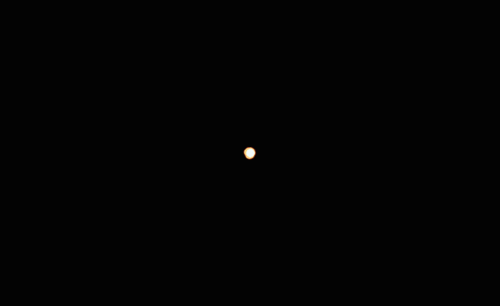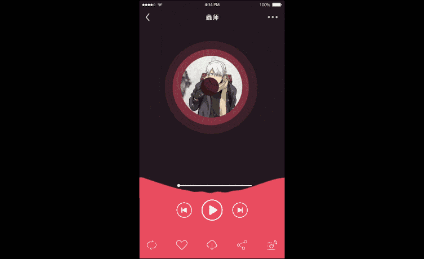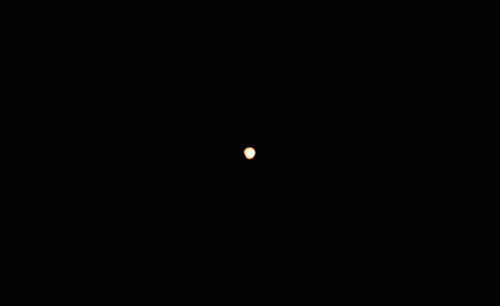AE礼花动画效果怎么做?
发布时间:2021年07月30日 12:07
节庆动画中必不可少的礼花动画大家感兴趣吗,漫天飞舞的礼花可以使视觉效果炸裂,今天我们就通过粒子效果,背景设置,发射数值,颜色交替等来实现礼花动画爆射的一个效果。如果你的创作动画中刚好需要礼花动画来提高视觉效果,不要错过今天的课程哦。
步骤如下:
1.打开软件AE,新建一个1280*720的合成,在【Ctrl+Y】新建一个黑色纯色层。
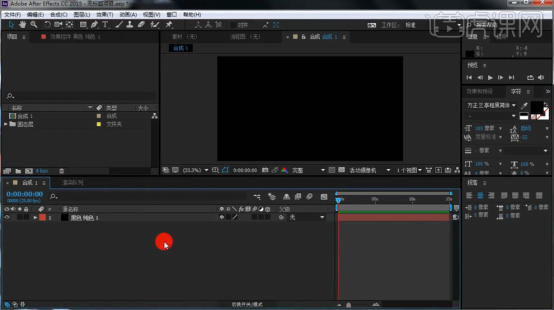
2.在给纯色图层添加【Stardust】效果,再将【Emitter】-【Type】设为【Point】,【Emittering】设为【Once】,将【Particles Per Second】设为1000。

3.再将【Emitter】-【Life】设为5,【Speed】设为150。
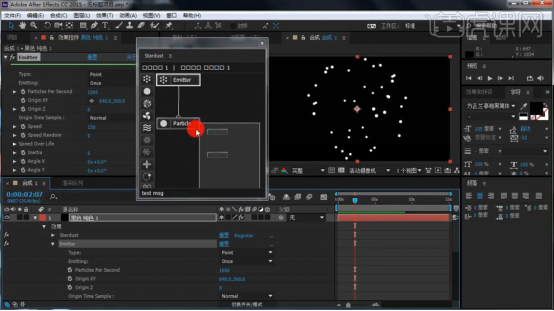
4.在【Stardust】里在添加【Auxiliary】效果链接到【Particle】上,在添加一个【Particle】效果链接到【Auxiliary】上,再将【Auxiliary】-【Speed】设为0。

5.再将下面一层的【Particle】-【Life】设为5,再将【Size】设为1。
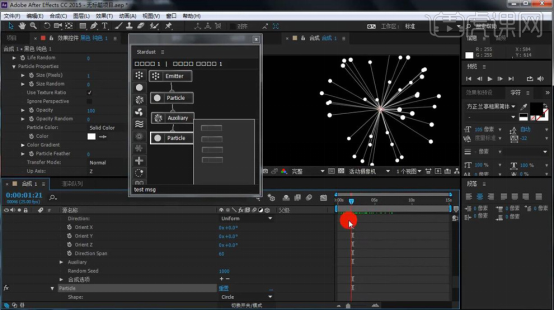
6.在【Stardust】里在添加一层【Auxiliary】效果链接到【Particle】上,在添加一个【Particle】效果链接到【Auxiliary】上,再将【Auxiliary】-【Speed】设为35,【Particles Per Second】设为1。
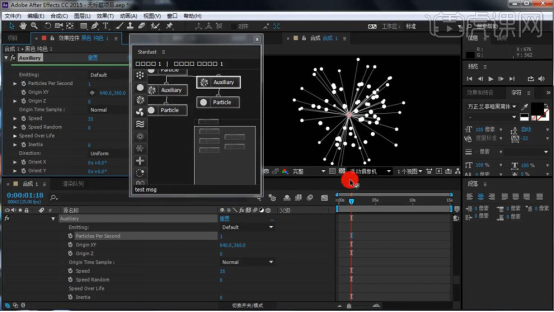
7.再将下面的【Particle】-【Life】设为2,再将【Size】设为7。

8.在【Stardust】里在右边在添加【Auxiliary】效果链接到【Particle】上,在添加一个【Particle】效果链接到【Auxiliary】上,再将【Auxiliary】-【Speed】设为0。
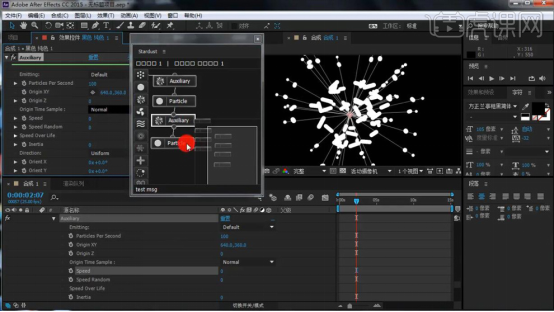
9.再将最下面的【Particle】-【Life】设为5,在对右边的四个各参数在进行反复调整。
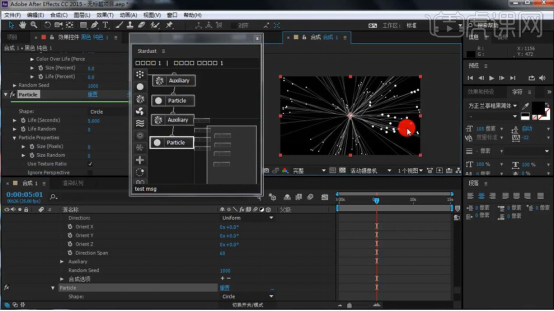
10.在将工作去区在5秒按【N】键进行设置在右键选择【将合成修剪至工作区】。
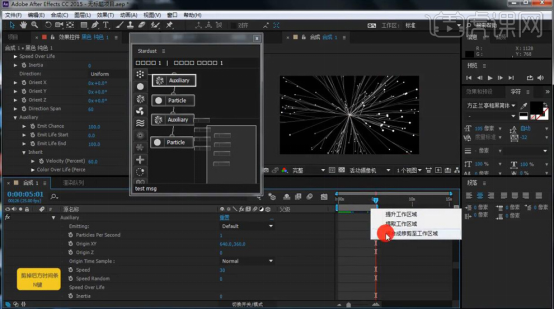
11.在对第一层的【Particle】粒子的颜色设为蓝色。
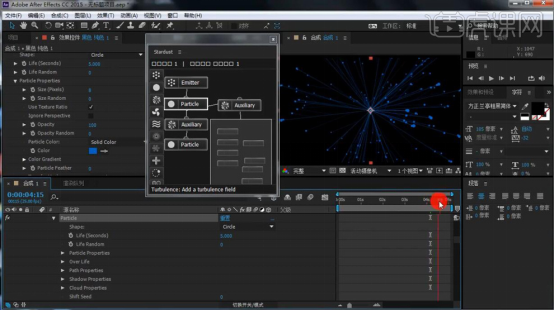
12.在对最后一层的【Particle】粒子设为深红色,在将每层的【Particle】粒子的颜色设为黄色。
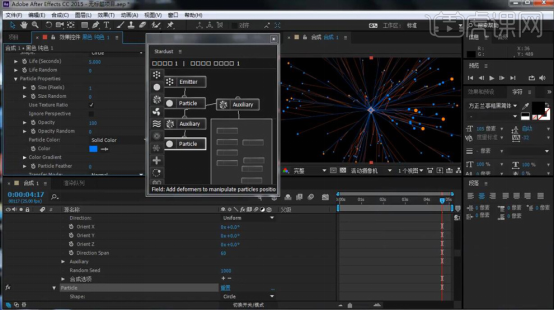
13.在对每一层的【Particle】粒子的【Opacity】的模式在进行选择。
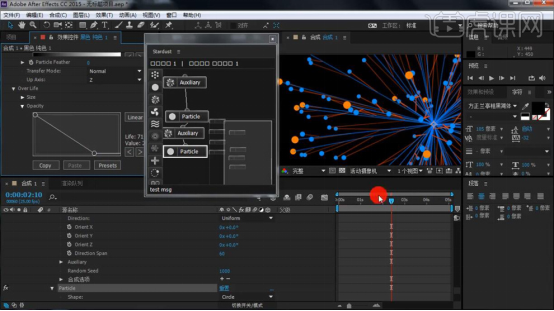
14.在对粒子的各个参数进行反复调整。

15.在给图层在添加【发光】的效果,将【发光阈值】设为64.0%,【发光半径】设为6,【发光强度】设为1.7。
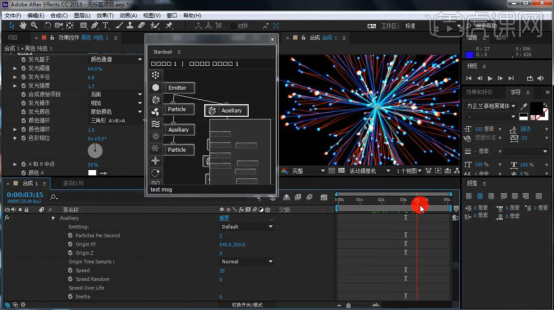
16.最终效果如图所示。
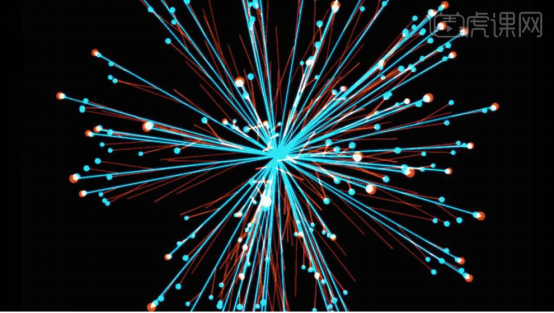
以上的步骤就是礼花动画设计的具体方法,大家学习的怎么样?按照小编的讲解相信大家能够掌握上面的案例,再加上自己的想法,让礼花动画成为自己设计中的闪光点,增加作品的整体协调性和创作性,从而进一步提高自己的ae操作技术。
本篇文章使用以下硬件型号:联想小新Air15;系统版本:win10;软件版本:AE(CC2017)。